17. August 2012
Shortcut für Tweet aus Mitteilungszentrale

Ich finde ja die Mitteilungszentrale unter Mountain Lion echt dufte. Aber der einen Seite ist es schade, dass damit kurz oder lang Growl als Dienst beerdigt wird. Auf der Anderen ist eine OS-weite, einheitliche Art Hinweise anzuzeigen und aufzulisten nicht verkehrt. Und schick sowieso 😉
Shortcut zum Absenden des Tweets
Was auch cool ist: ich kann jetzt direkt aus der Mitteilungszentrale twittern, ohne eine extra App dafür zu öffnen. Spitze. Aber es wird noch besser. Der Tweet kann mit ⌘⇧D abgesendet werden. Freut Shortcut-Suchties wie mich natürlich.
Shortcut für den Aufruf der Mitteilungszentrale
Aber: es wird noch besser. Auch die Mitteilungszentrale an sich lässt sich per Shortcut aufrufen. Dazu musst du in den Systemeinstellungen unter Tastatur den Reiter Tastaturkurzbefehle auswählen. Unter Mission Control findest du die Mitteilungszentrale und kannst dort deinen Shortcut vergeben. Einfach in das dafür vorgesehen Feld klicken und Shortcut eintippen. Ich habe mich für ⌘⇧^N entschieden.
Shortcut für das Aufrufen des Tweet-Fensters
Das ist schon ziemlich cool. Vor allem falls du kein Trackpad zur Verfügung hast. Nur mit Trackpad lässt sich die 2-Finger-Wischgeste vom Rand zur Mitte hin verwenden. Mit Maus mangels Rand nicht machbar.
Aber – du wirst es dir vielleicht schon gedacht haben – es gibt ein One More Thing. Zwar kannst du via Shortcut die Mitteilungszentrale aufrufen, aber nicht das Tweet-Fenster dort aktivieren. Hier kommt einmal mehr Keyboard Maestro ins Spiel.
Mithilfe eines Makros kannst du über einen Shortcut (z.B. ⌘⇧^T) folgende Aktionen simulieren:
- Mitteilungszentrale aufrufen (⌘⇧^N)
- kurz pausieren, um die Animation abzuwarten
- auf Tweet klicken
Nach erfolgtem Eintippen des Tweets kann er mit ⌘⇧D abgeschickt werden. Alles ohne einmal die Maus zu bewegen. Doch wie sieht das Makro aus? So hier:
Wie immer gilt: am meisten lernst du beim Selbermachen, das fertige Makro gibt’s nichtsdestotrotz in meiner (zum jetzigen Zeitpunkt noch ausbaufähigen) Makro-Sammlung auf GitHub.
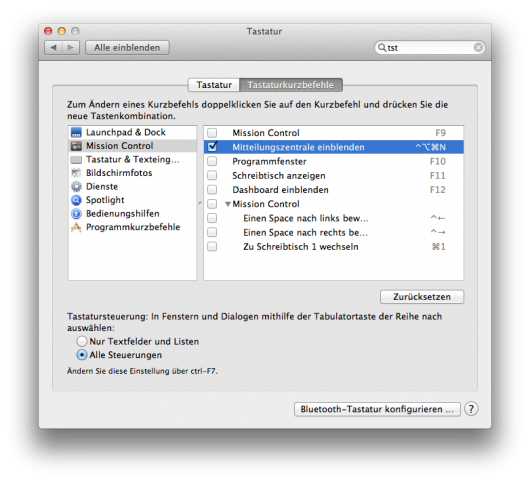
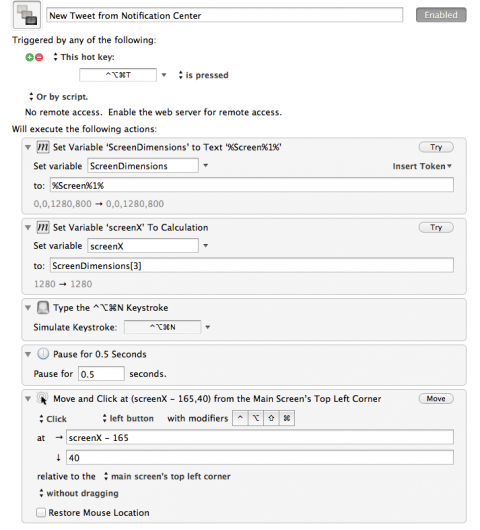
Dir gefällt, was du liest?
Sehr schön ;) Erzähl es doch weiter!